Каждый уровень игры Geometry Dash имеет разную длину. Чтобы понять, насколько далеко вы продвинулись, нужно включить индикатор прогресса в процентах. Вот как это сделать на компьютере и смартфоне Android.
На компьютере
Для начала мы начнем с компьютера под управлением Microsoft Windows. Итак, как включить интересующие мили и посмотреть их в Geometry Dash на компьютере:
- Сначала нужно запустить игру и нажать на значок шестеренки в нижней части экрана. Откроются настройки.
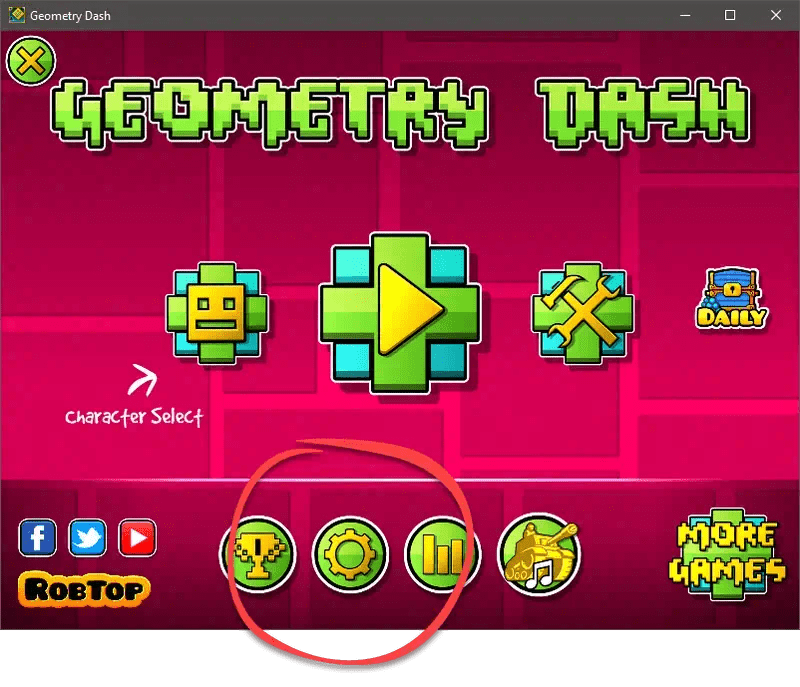
- Затем нажмите на кнопку “Опции”.
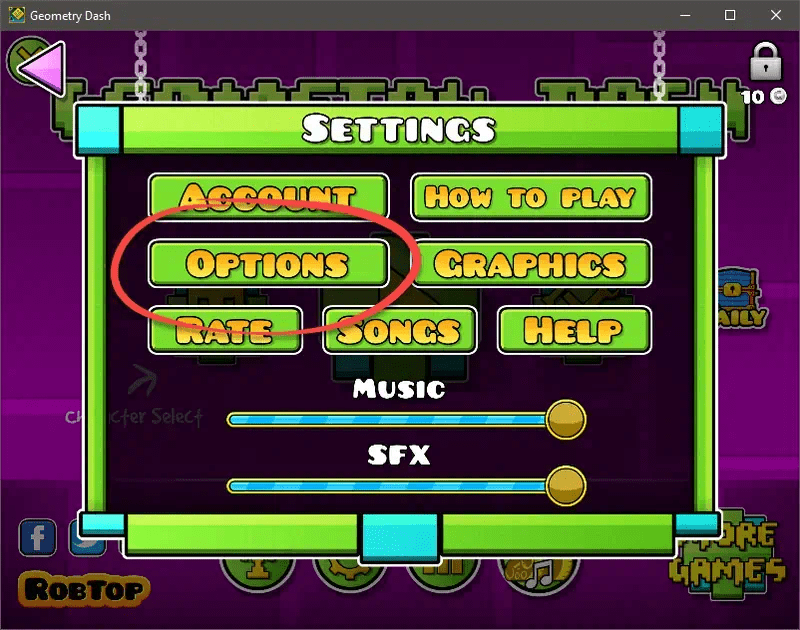
- Нажмите на кнопку, чтобы перейти на вторую страницу опций.
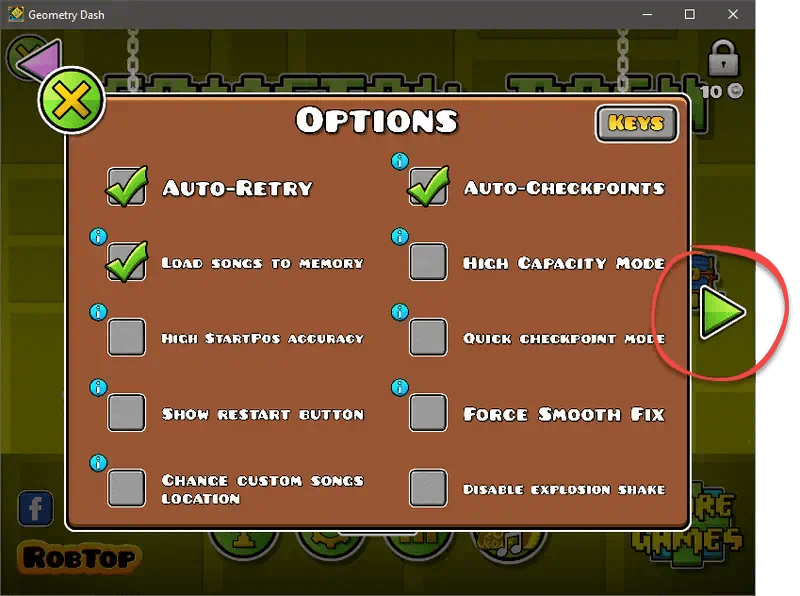
- Поставьте галочку напротив пункта, показанного на скриншоте ниже.
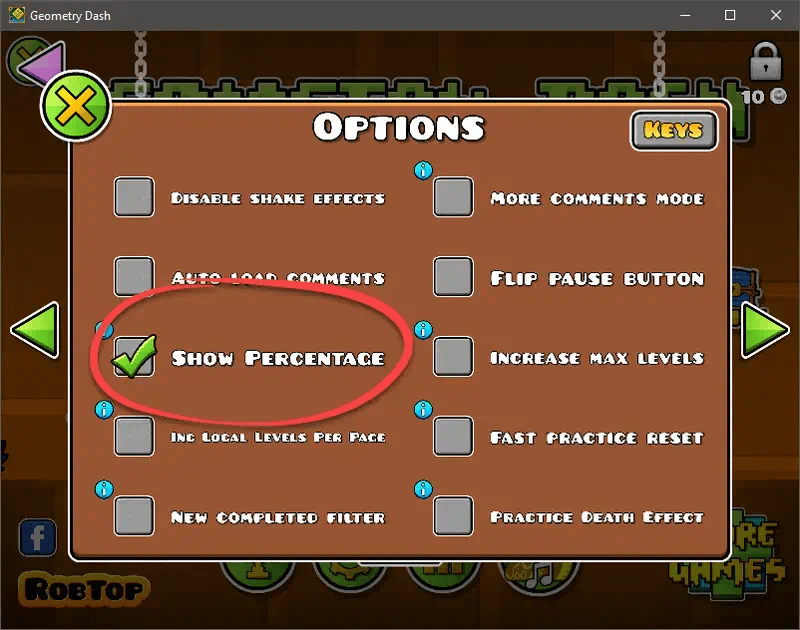
- Зайдите в игру и проверьте отображение процента после смерти. Теперь, когда вы умираете после достижения определенной области на карте, процент будет показывать ваш прогресс.
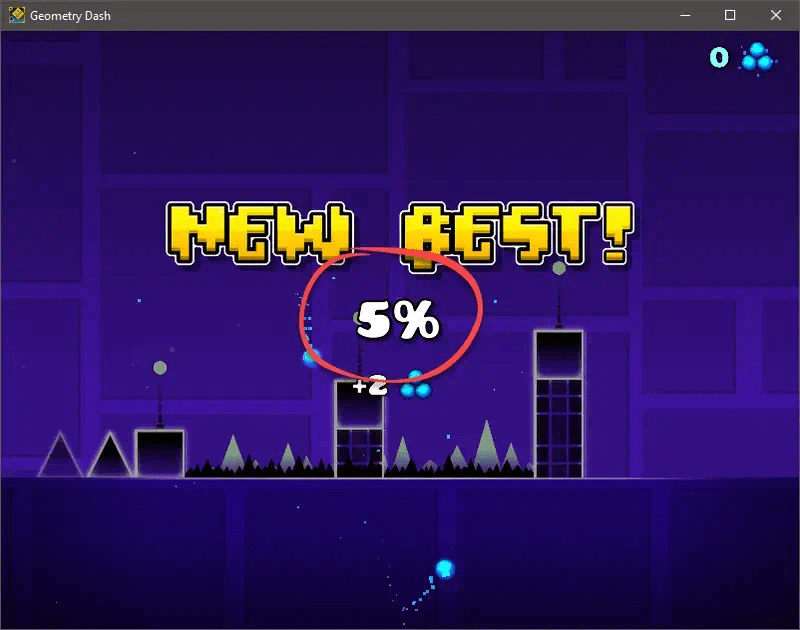
На Android-смартфоне
На смартфоне Android все происходит точно так же. Давайте посмотрим, как установить мини-калькулятор процентов Geometry Dash на свой телефон:
- Запустите игру и перейдите к настройкам, нажав на шестеренку, отмеченную на скриншоте ниже.
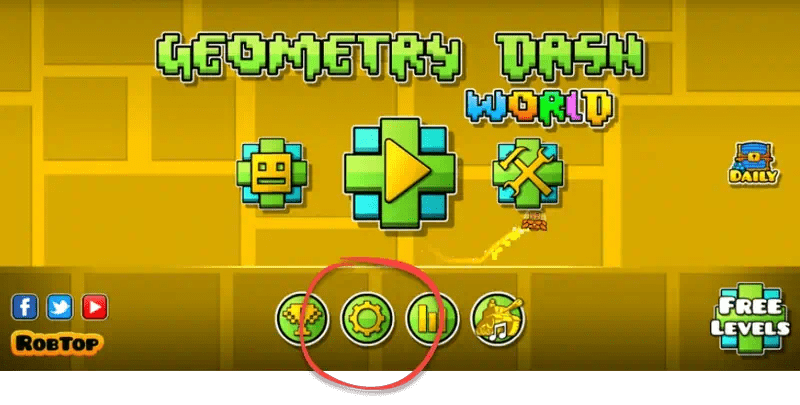
- В открывшемся окне выберите опцию Перейти к настройкам.
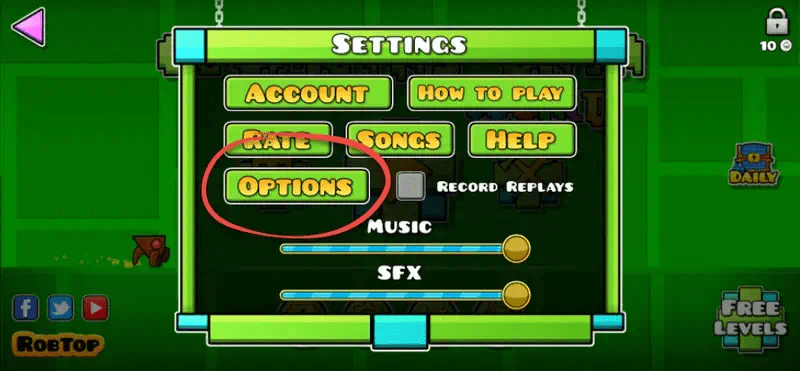
- Нажмите на стрелку на скриншоте, чтобы перейти на следующую страницу, как это делается на компьютере.
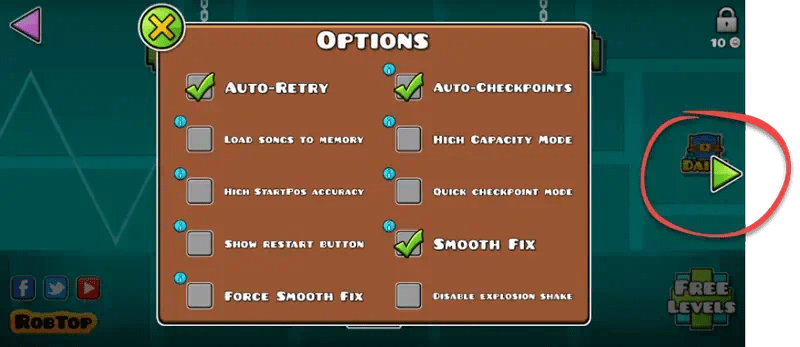
- Чтобы включить отображение процентов в Geometry Dash, выберите “Показывать проценты”.
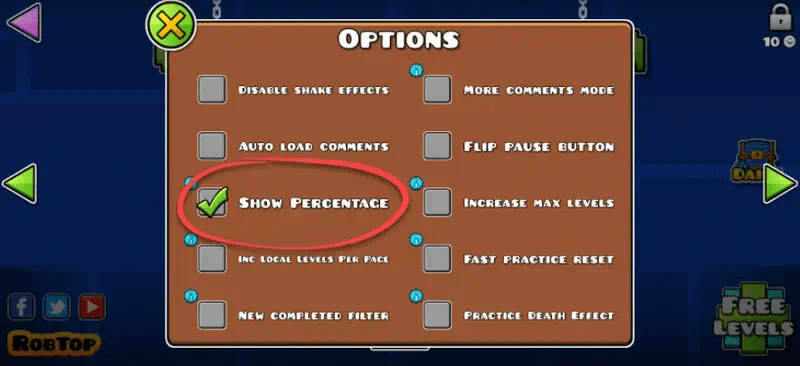
- Начните уровень, пройдите участок карты и умрите, посмотрите процент прохождения уровня.
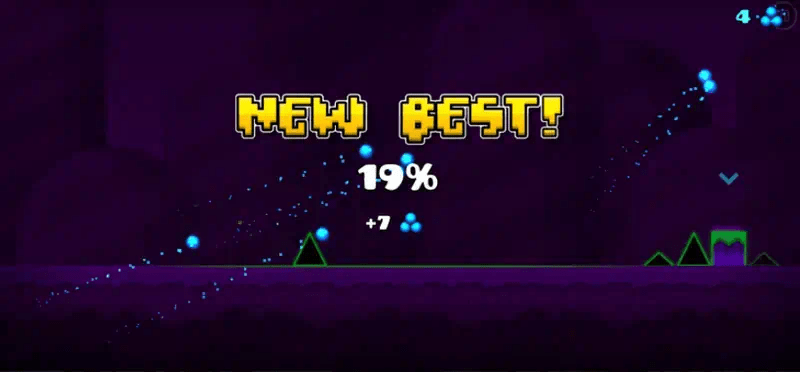
- Проценты должны отображаться не только сразу после смерти, но и на начальном экране каждого уровня.
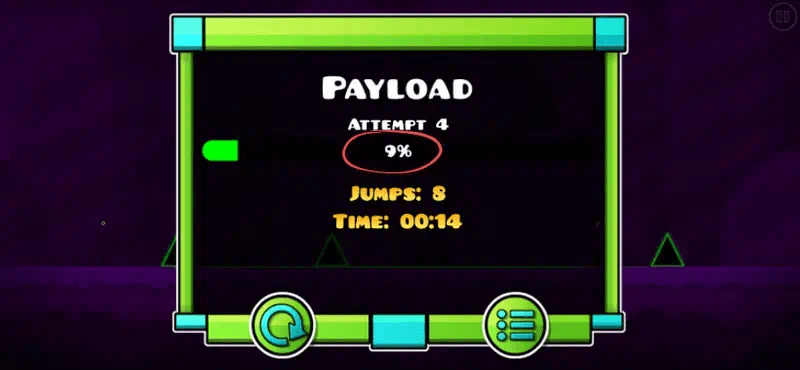
Видеоинструкция
Чтобы еще проще понять, как устанавливать проценты в Geometry Dash, посмотрите специальное обучающее видео.
Подведем итоги
Наше руководство подошло к концу, и теперь вы полностью понимаете, как заставить проценты появляться в Geometry Dash. Если у вас остались вопросы, не стесняйтесь оставить комментарий, мы прочитаем его и постараемся вам помочь.




